Veliki broj korisnika naišao je na probleme s povezivanjem dok su koristili Discord za komunikaciju s drugima. Neki od uobičajenih razloga za ovu lošu vezu su loša internetska veza, problemi s uređajem ili problemi s poslužiteljem Discord. U ovom smo članku naveli neke strategije rješavanja problema koje su korisnicima pomogle u prevladavanju problema s neskladom veze.
Zaobilazna rješenja
1. Ponekad samo zatvaranje i otvaranje Discord pomogao je korisnicima riješiti ovaj problem.
2. Provjerite je li ponovno pokretanje računala pomaže riješiti ovaj problem s vezom.
3. Možete provjeriti status poslužitelja Discord -a na ovo veza da biste saznali postoje li problemi s ispadom.
4. Provjerite ima li Discord nova ažuriranja.
a. Desni klik na Ikona nesloge na traci zadataka.
b. Odaberi Provjerite ažuriranja i pričekajte dok se Discord ne ažurira.
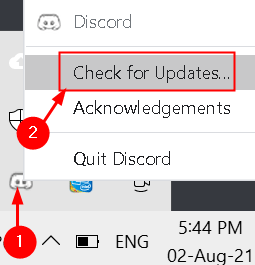
5. Skenirajte svoje računalo za zlonamjerni softver i provjerite pomaže li to riješiti ovaj problem.
6. Ponovo pokrenite usmjerivač i provjerite je li problem riješen.
Popravak 1 - Promijenite DNS postavke
1. Pritisnite Windows + R i upišite ncpa.cpl u Trčanje dijaloški okvir otvoren Mrežne veze.
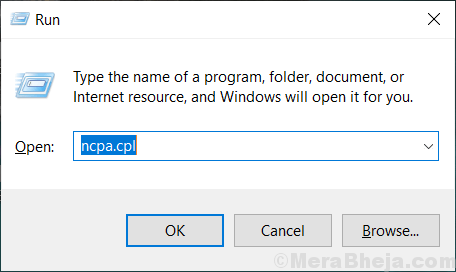
2. Desni klikna vašoj struji Mrežni adapter i odaberite Svojstva.
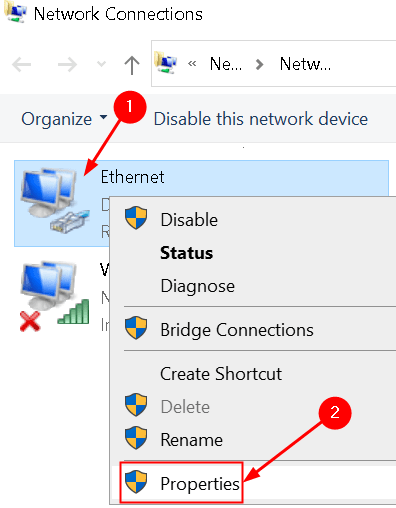
3. Odaberi Internet protokol verzija 4 u prozoru Svojstva.
4. Klikna Svojstva dugme.

5. Ček opciju pored Koristite sljedeće adrese DNS poslužitelja.
6. U Preferirani DNS poslužitelj tip 1.1.1.1 i u Zamjenski DNS poslužitelj Unesi 1.0.0.1.
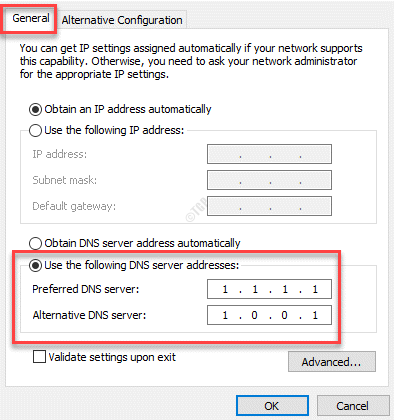
7. Kliknite na u redu za spremanje promjena.
To vam mora pomoći da riješite problem s vezom.
Popravak 2 - Onemogućite postavke proxyja
1. Otvorena Pokreni (Windows tipka + R) dijalog. Tip inetcpl.cpl otvoriti Internet opcije.

2. Idite na Veze tab.
3. Kliknite na LAN postavke dugme.
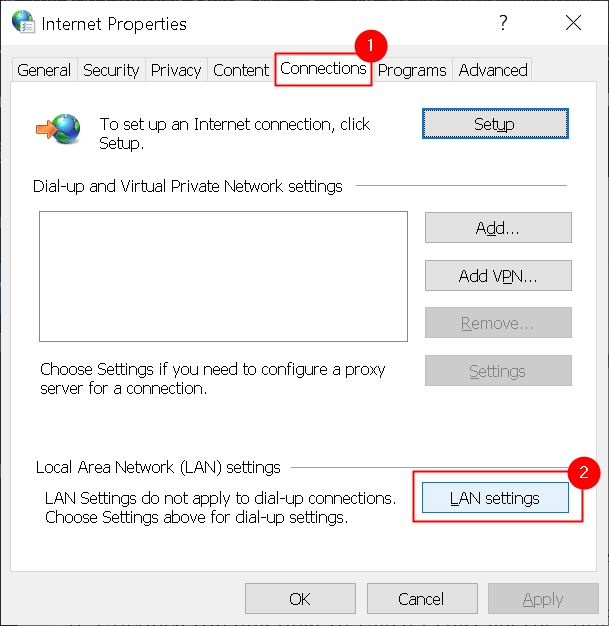
4. Poništite odabirkutija pored Koristite proxy poslužitelj za svoju LAN mrežu.
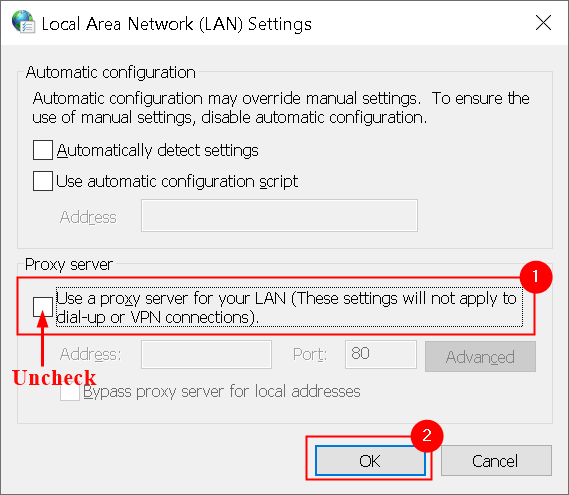
5. Kliknite na u redu za spremanje i primjenu promjena. Sada provjerite je li problem riješen.
Popravak 3 - Poništite mrežne konfiguracije
1. Otvorena Trčanje prešanje Windows + R tipke istovremeno.
2. Tip cmd i pritisnite Ctrl + Shift + Enter trčati Naredbeni redak kao administrator. Kliknite na Da ako to od vas zatraži UAC.

3. Upišite sljedeće naredbe jednu po jednu da biste ih izvršili.
netsh int ip reset C: \ Resetlog.txt netsh winsock reset ipconfig /flushdns exit
4. Ponovo pokrenite vašem sustavu i provjerite je li problem riješen u programu Discord.
Popravak 4 - Resetirajte mrežu
1. Pritisnite Windows + I otvoriti Postavke.
2. Odaberi Mreža i Internet.

3. Pomaknite se prema dolje u desnom oknu postavki Mreža i Internet i kliknite na Resetiranje mreže.
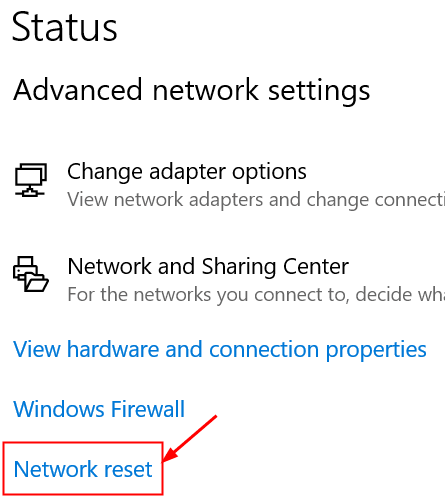
4. Klikni na Poništi sada dugme.
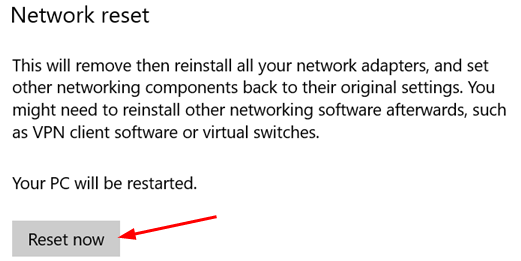
5. U prozoru za potvrdu za resetiranje mreže pritisnite Da.
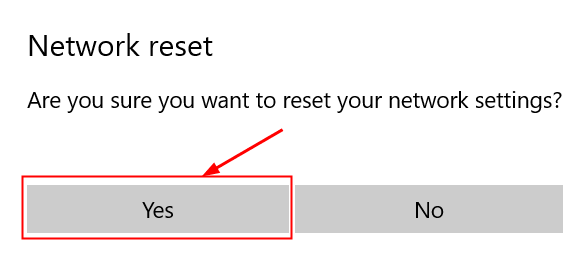
6. Ponovo pokrenite vašeg sustava. Prilikom ponovnog pokretanja Windows otkriva mrežu na koju ste povezani.
7. Pokrenite Discord i provjerite jeste li u mogućnosti povezati se.
Popravak 5 - Ponovno instalirajte mrežni upravljački program
1. Otvorena Trčanje i upišite devmgmt.msc otvoriti Upravitelj uređaja.
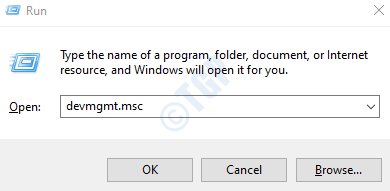
2. Proširiti Mrežni adapteri.
3. Desni klik na tvoj Mrežni adapter i odaberite Deinstalirajte uređaj.
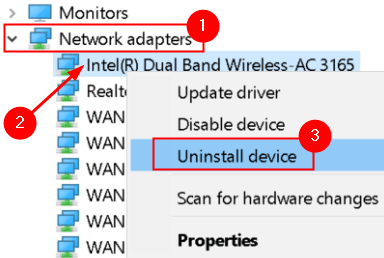
4. Kliknite na Deinstaliraj u prozoru za potvrdu.
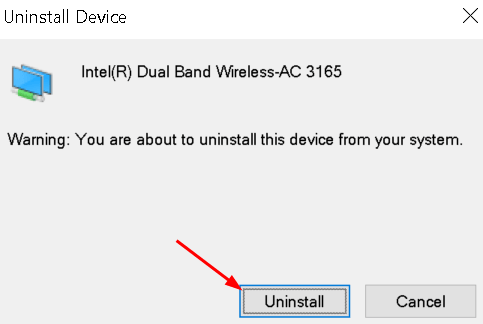
5. Ponovo pokrenite vašem računalu. Prilikom ponovnog pokretanja, Windows traži novi hardver i automatski instalira upravljački program mrežnog uređaja.
Provjerite jeste li u mogućnosti nastaviti razgovarati o neslaganju bez ikakvih problema s vezom.
Popravak 6 - Onemogućite nepotrebna proširenja preglednika
Povremeno će proširenja uzrokovati probleme s aspektima web stranice. Ako ste se nedavno počeli suočavati s problemima veze s Discordom i instalirali ste novo proširenje, morat ćete onemogućiti proširenje preglednika i vidjeti je li problem riješen.
Onemogućite proširenja preglednika u Chromeu
1. Otvorena Krom i upišite chrome: // proširenja u adresnoj traci.
2. Možeš onemogućite proširenja preglednika po isključujući ih.
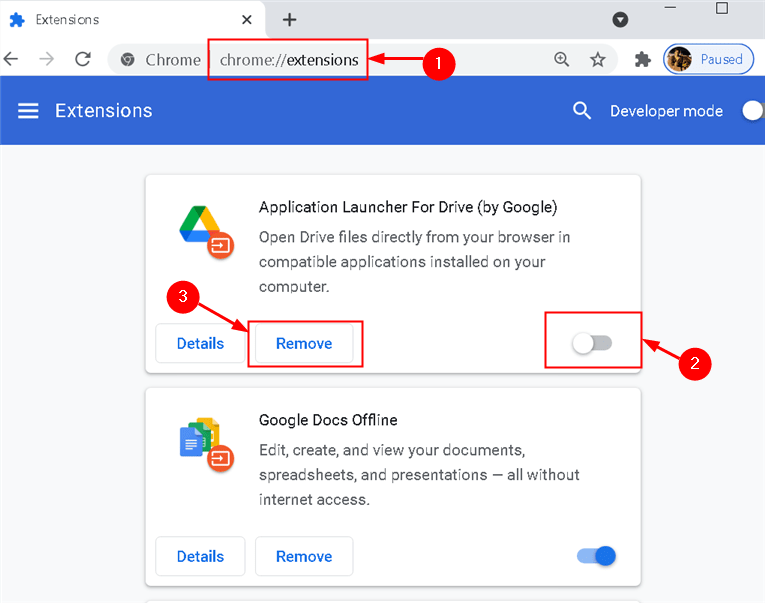
Onemogući proširenja u Microsoft Edgeu
1. Otvorena Microsoft Edge i upišite edge: // nastavci u adresnoj traci.
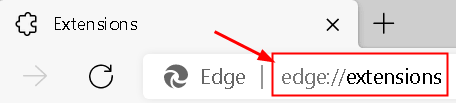
2. Isključite nepotrebno proširenja koje možete vidjeti na ovoj stranici.
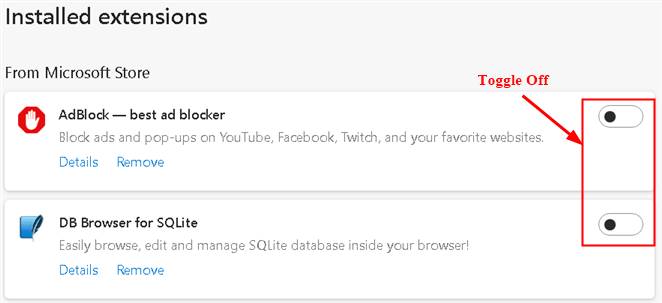
Popravak 7 - Onemogućite hardversko ubrzanje
Ako ste omogućili hardversko ubrzanje za obradu podataka pomoću GPU -a na vašem sustavu, morate ga onemogućiti da biste riješili ovaj problem.
U Chromeu
1. Otvorite preglednik Chrome i upišite chrome: // postavke/sustav u adresnoj traci.

2. Pod, ispod Sustav, onemogući Koristite Hardversko ubrzanje ako je dostupno opcija.
3. Kliknite na Ponovno pokrenite za ponovno pokretanje preglednika i provjeru je li problem riješen.
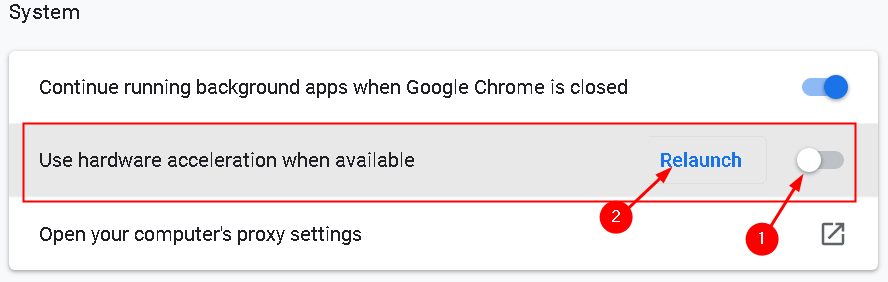
U Microsoft Edgeu
1. Otvorite Microsoft Edge i upišite edge: // postavke/sustav u adresnoj traci.
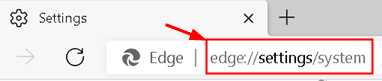
2. Isključite Koristite hardversko ubrzanje kad je dostupno opcija pod Sustav.
3. Kliknite na Ponovo pokrenite i provjerite je li problem riješen.
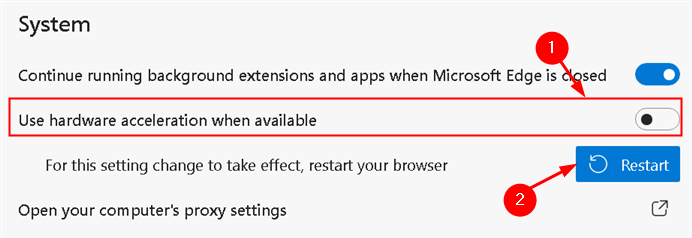
Popravak 8 - Isključite vatrozid
1. Otvorena Pokreni (Windows + R) i upišite cmd za otvaranje naredbenog retka.
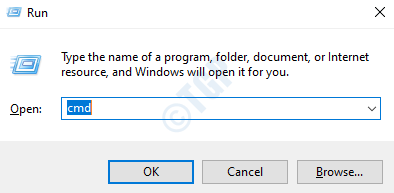
2. Upišite sljedeću naredbu da biste pronašli svoj zadani pristupnik:
ipconfig
3. Kopirati the zadani pristupnik iz naredbenog retka.
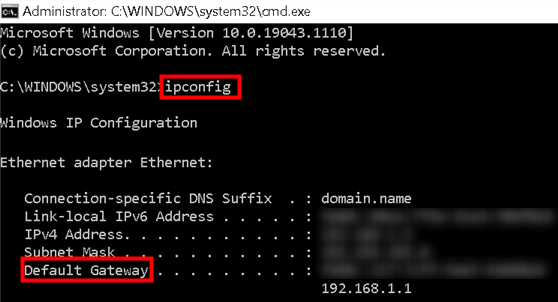
4. Zalijepiti to u tvoje preglednik i pritisnite Unesi.
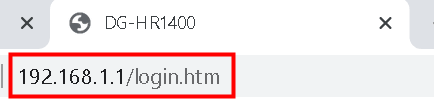
4. Prijaviti se sa svojim korisničkim imenom i lozinkom.
5. Nađi svoj Postavke vatrozida usmjerivača i uključite ili isključite.
Hvala na čitanju.
Sada morate biti u mogućnosti koristiti Discord bez ikakvih problema s povezivanjem. Komentirajte i javite nam popravak koji vam je pomogao riješiti problem.


